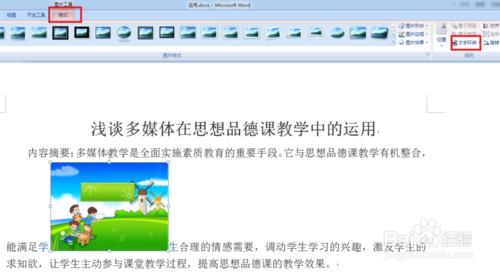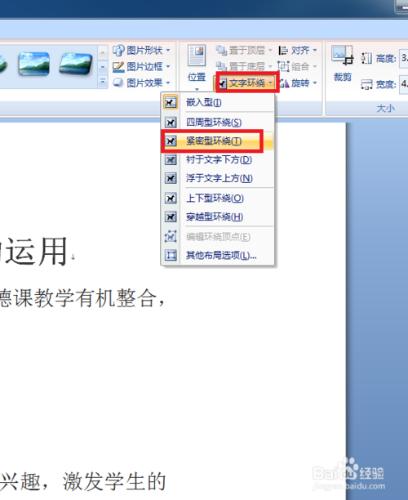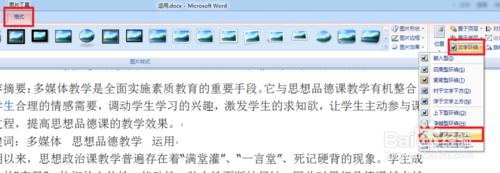在word中一插入圖片,感覺排版就亂了,圖片也不聽使喚,文字和圖片不能很好的結合。如果文字能夠和圖片緊密的結合的一塊就漂亮了,下面我就和大家分享一下如何讓word中的圖片和文字搭配的更美。
工具/原料
word
圖片
方法/步驟
開啟word 中需要處理的文件,單擊圖片,然後在word工具欄,單擊“格式”選項卡,選擇“文字環繞”選單。
在“文字環繞”選單下,可以看到很多文字圍繞圖片的方式,我們拿“緊密型環繞”為例來看看效果。
可以看到,效果還不算很差。
其實word還能做得更細緻。我們還可以編輯和控制文字圍繞圖片的圍繞點,讓文字更加緊密的圍繞圖片中的物體輪廓。
"格式"----“文字環繞”選單-----“編輯環繞頂點”。
這時發現圖片邊框變紅了,用滑鼠拖動紅色邊框的任何位置,都會多出一個頂點,這些頂點都是可以通過滑鼠移動。
這樣可以讓文字和圖片更加親密的結合。